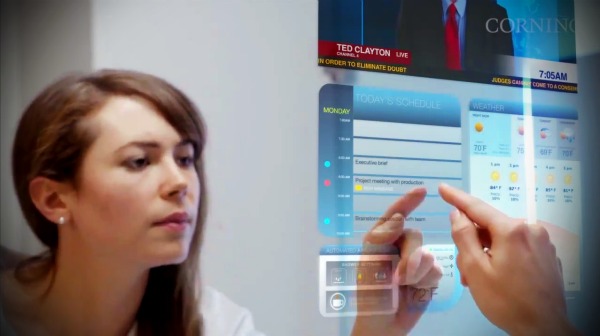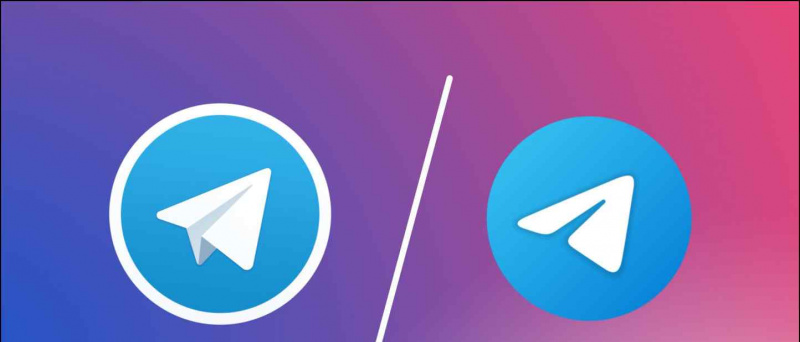Parduodant arba atnaujinant „Windows“ įrenginį, būtina žinoti nešiojamojo kompiuterio modelį ir specifikacijas. Galite naudoti kelias „Windows“ funkcijas ir nemokamas trečiųjų šalių programas, kad greitai patikrintumėte bet kurio „Windows“ nešiojamojo kompiuterio modelio numerį ir specifikacijas. Išsamiai pažvelkime į šiuos metodus šiame paaiškinime. Be to, galite sekti įkrovimo istorija kad užtikrintumėte gerą „Windows“ nešiojamojo kompiuterio akumuliatoriaus būklę.
Kaip išsaugoti nuotraukas iš google android

Turinys
„Windows“ nešiojamojo kompiuterio modelio numeris ir specifikacijos yra naudingi šiais atvejais:
- Tikrinama suderinamumas diegdami naują programą ar programinę įrangą
- Raskite tinkamų tvarkyklių, kad galėtumėte atnaujinti sistemą rankiniu būdu
- Esamo trikčių šalinimas „Windows“ problema / klaida
- Įrenginio specifikacijų sąrašas parduodant seną nešiojamąjį kompiuterį ir daugelis kitų
Dabar, kai žinote įvairius naudojimo atvejus, pažvelkime į skirtingus metodus, kad sužinotumėte visą smulkesnę informaciją apie „Windows“ nešiojamąjį kompiuterį.
1 būdas – nustatymų programos naudojimas
Nustatymų programa leidžia vartotojams peržiūrėti, konfigūruoti arba koreguoti sistemos ypatybes. Todėl keliais paspaudimais galite patikrinti savo „Windows“ nešiojamojo kompiuterio modelį ir specifikacijas. Štai kaip.
1. Atidarykite „Windows“ nustatymų programą paspausdami Windows + I sparčiuosius klavišus ir išplėsti Sistema rasti Apie skyrius.
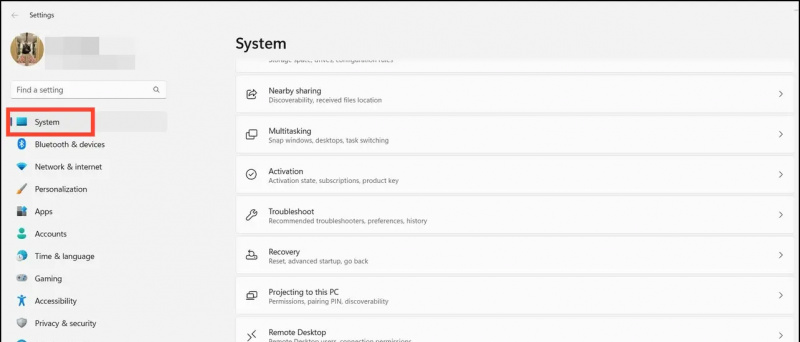
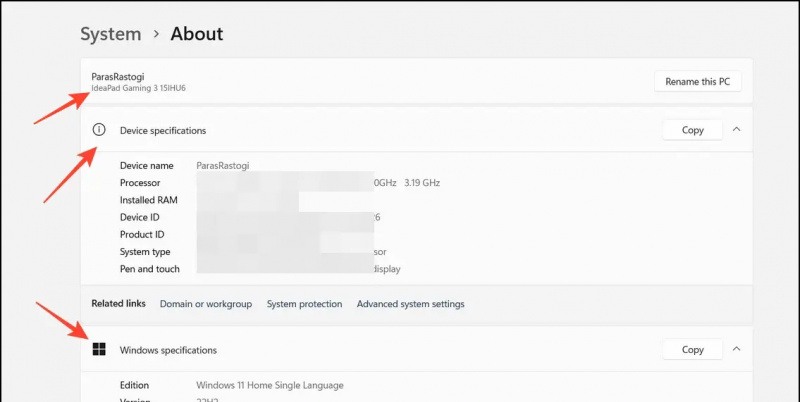
1. Paspauskite „Windows“ klavišą ir ieškokite Sistemos informacija programą, kad ją atidarytumėte. Arba taip pat galite rašyti msinfo32 kad gautum tą patį rezultatą.
Kaip pakeisti teksto pranešimo garsą android
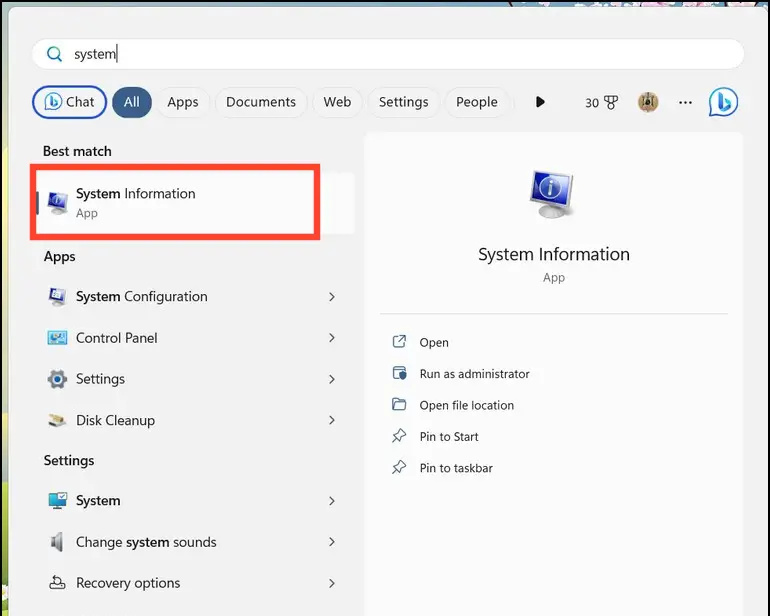
2. Sistemos informacijos įrankis suteikia išsamų jūsų sistemos techninės įrangos, komponentų ir programinės įrangos aplinkos vaizdą, kurį galima naudoti esamoms problemoms spręsti.
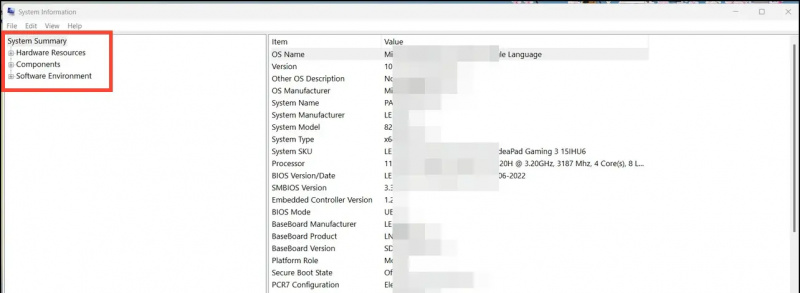
Pro patarimas: Tipas msinfo32 Vykdymo lange („Windows“ klavišas + R), kad greitai atidarytumėte sistemos informacijos programą.
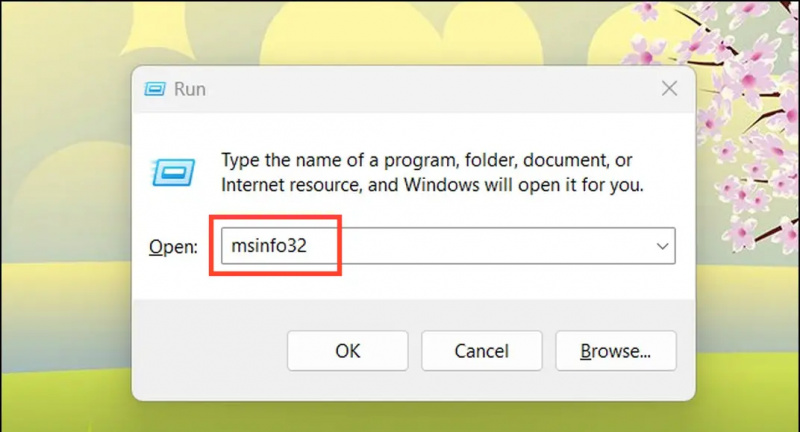
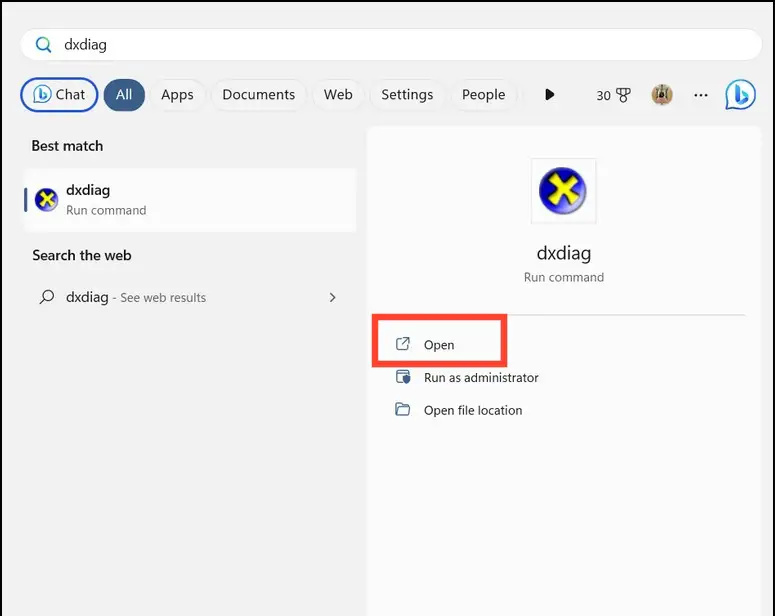
4 būdas – naudokite „Powershell“, kad patikrintumėte „Windows“ nešiojamojo kompiuterio specifikacijas
Be iš anksto įdiegtų sistemos programų, galite naudoti „Windows PowerShell“, kad ištrauktumėte ir peržiūrėtumėte „Windows“ nešiojamojo kompiuterio modelį ir specifikacijas, vykdydami vieną komandą. Norėdami tai padaryti, atlikite šiuos paprastus veiksmus.
pridėkite pasirinktinį pranešimų garsą „Galaxy Note 8“.
1. Atviras „Windows PowerShell“. su padidintais leidimais.
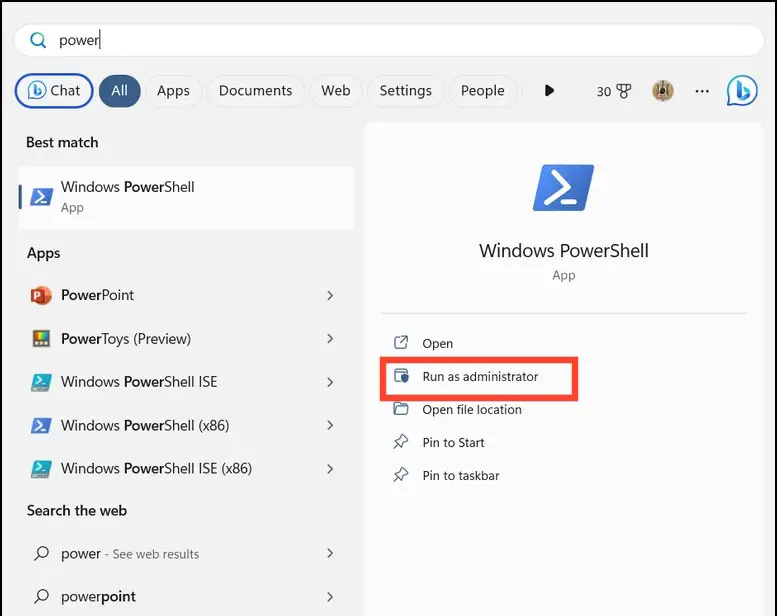
6 būdas – naudokite AIDA64 programą
Jei nenorite paleisti sistemos programų ar rankiniu būdu įvesti komandas, galite įdiegti AIDA64, kad gautumėte visą informaciją apie „Windows“ kompiuterį.
1. Įdiekite AIDA64 programa iš „Microsoft Store“ ir paleiskite ją.
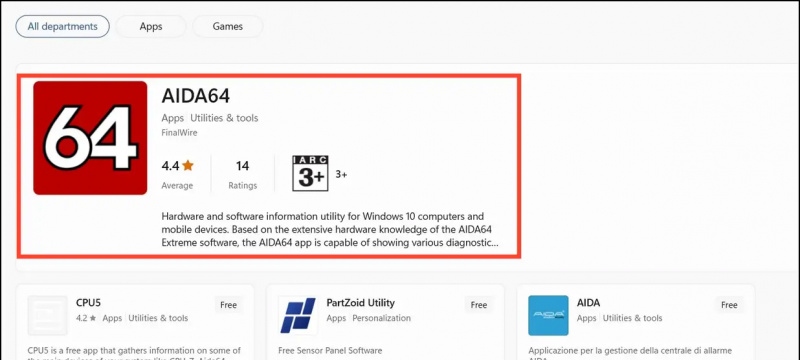
negaliu išsaugoti vaizdų chrome
1. Įdiekite CPU-Z programa „Windows“ kompiuteryje.
2. Paleiskite jį, kad pamatytumėte įvairių sistemos komponentų, pvz., procesoriaus, atminties tipo, vidinių pagrindinių dažnių ir kt., matavimus realiuoju laiku.
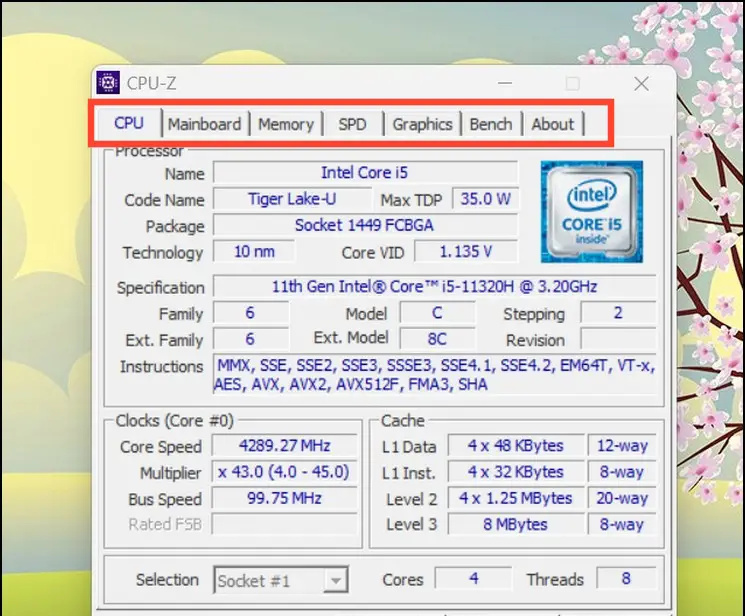
K. Kaip rasti nešiojamojo kompiuterio modelį ir specifikacijas?
Yra keletas integruotų būdų, pvz., Sistemos nustatymai, Sistemos informacijos įrankis, „DirectX“ diagnostikos įrankis, CMD ir „Powershell“ komandos. Taip pat galite naudoti lengvai naudojamus programinės įrangos įrankius, tokius kaip AIDA64 ir CPU Z, kad atliktumėte darbą už jus. Norėdami sužinoti daugiau, žr. aukščiau išvardytus metodus.
Apvyniojimas
Tai veda prie šio straipsnio pabaigos, kur aptarėme visas smulkmenas ir kruopas, kad galėtume lengvai patikrinti „Windows“ nešiojamojo kompiuterio modelio numerį ir specifikacijas. Jei jums tai buvo naudinga, paskleiskite žinią su draugais. Be to, užsiprenumeruokite „GadgetsToUse“ ir patikrinkite toliau pateiktas nuorodas, kad sužinotumėte daugiau informacijos apie „Windows 11“ ir „10“.
Galbūt ieškote:
- 7 būdai, kaip pakeisti piktogramų dydį sistemoje „Windows 11/10“.
- 11 būdų, kaip išjungti skelbimų pridėjimą sistemoje „Windows 11“.
- Išsamus „MacOS“ diegimo „Windows 11/10“ vadovas
- 11 būdų, kaip pataisyti vidinį SSD, kuris nerodomas sistemoje „Windows“.
Taip pat galite sekti mus, kad gautumėte tiesioginių technologijų naujienų adresu Google naujienos arba norėdami gauti patarimų ir gudrybių, išmaniųjų telefonų ir programėlių apžvalgų, prisijunkite beepry.it,